


Телескопы и аксессуары
Бинокли, подзорные трубы
Микроскопы, лупы
Метеостанции, барометры









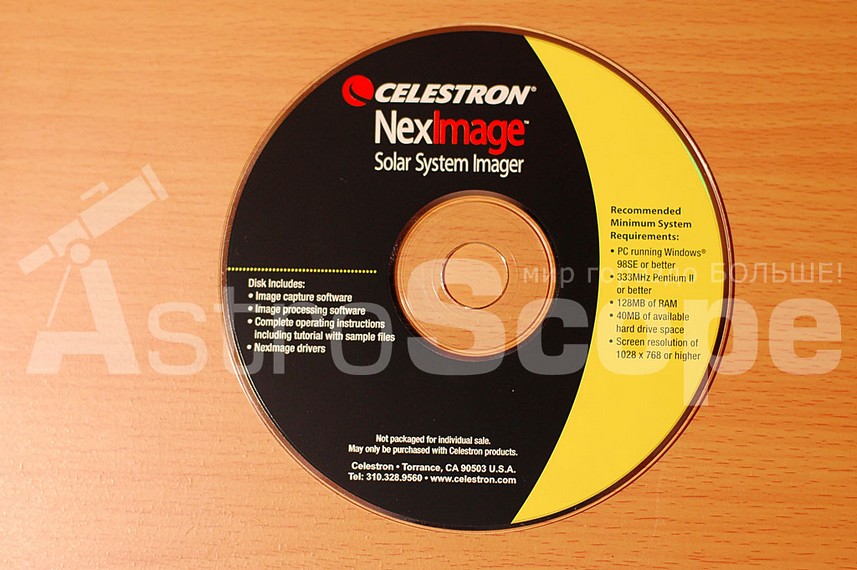









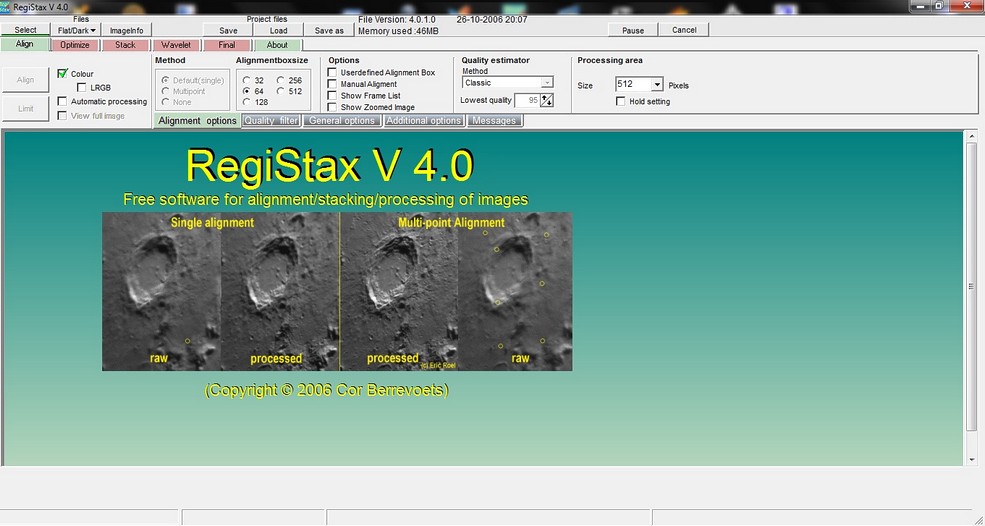
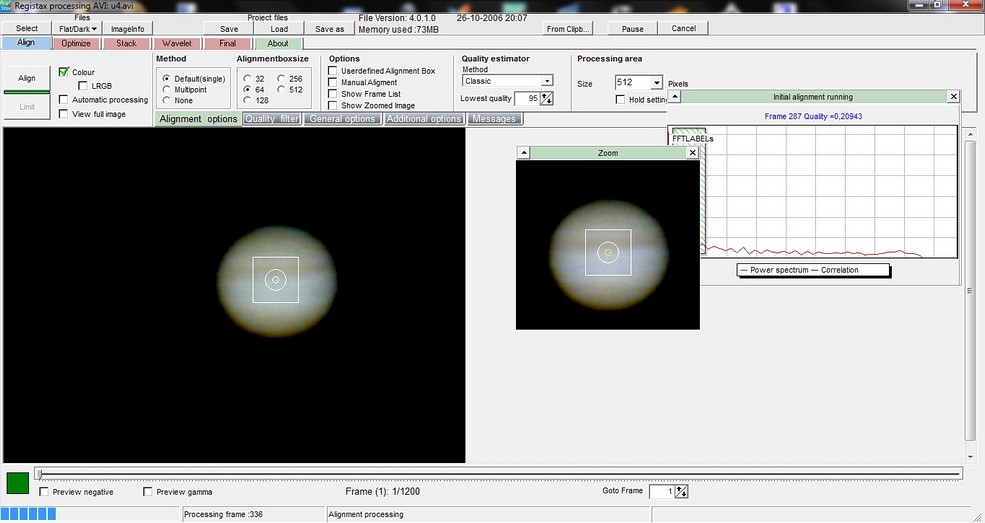
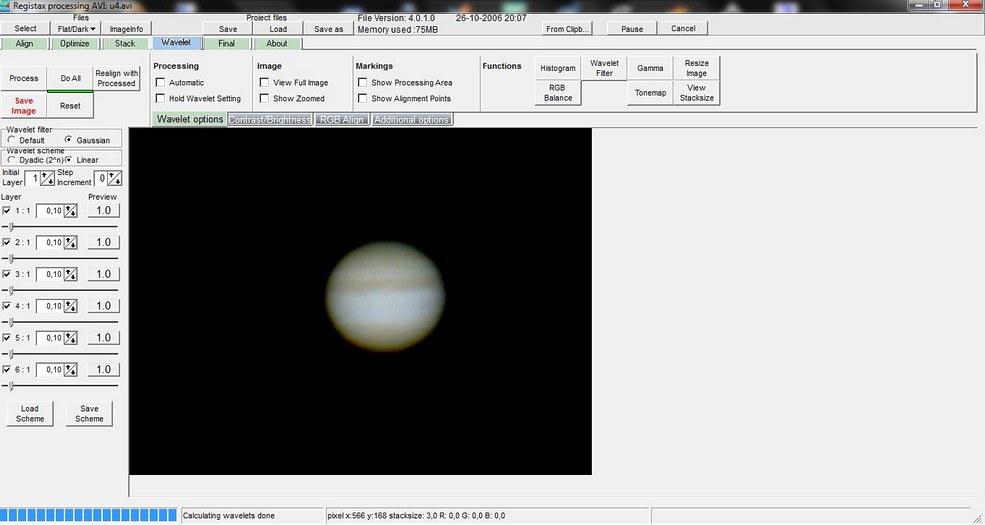
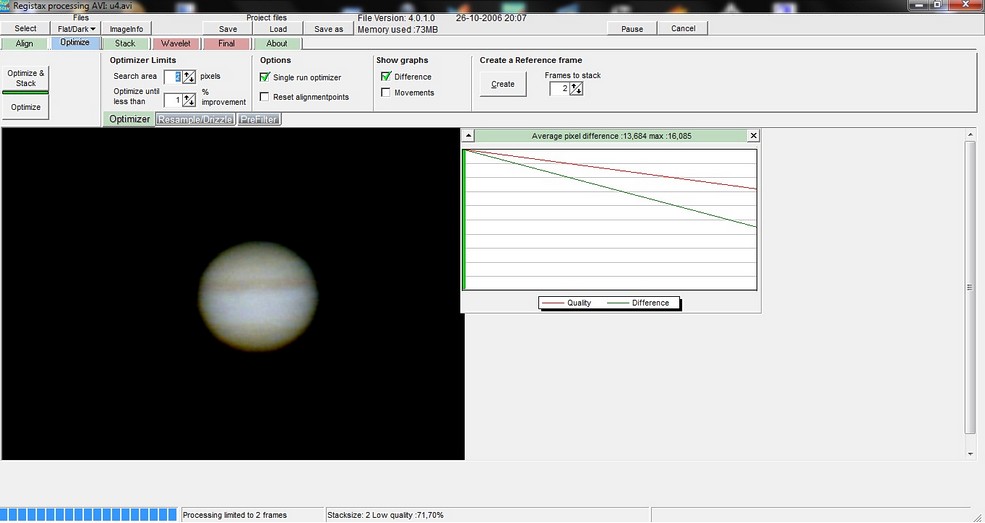
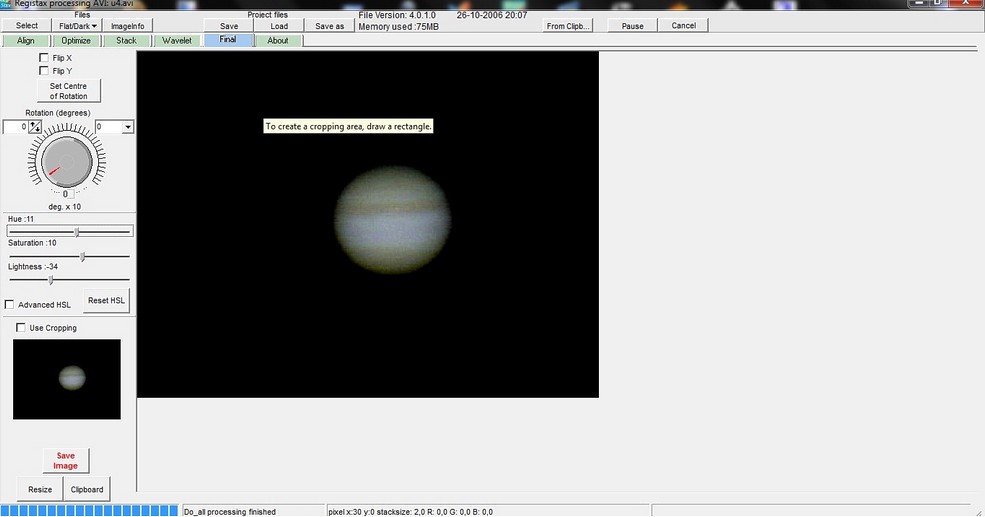
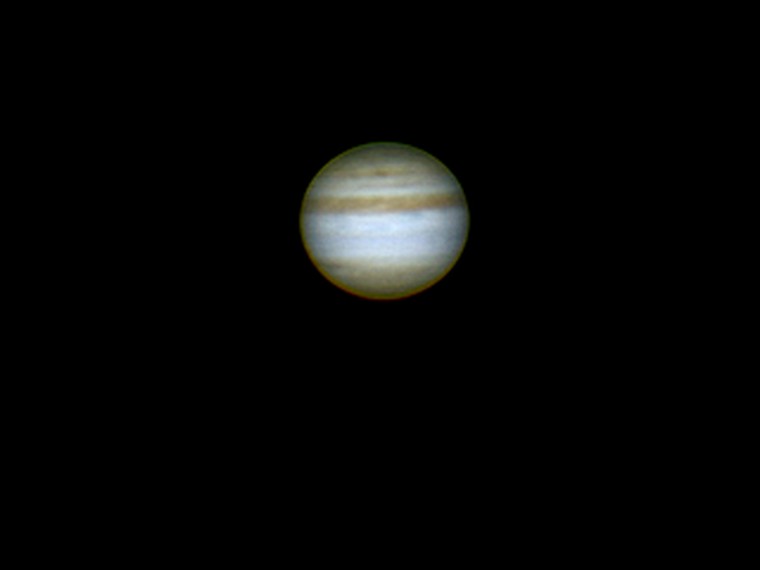









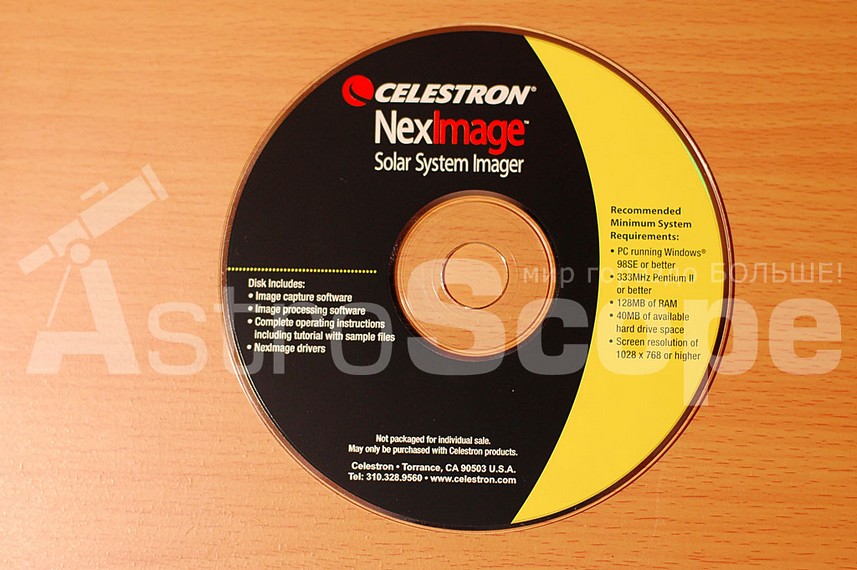









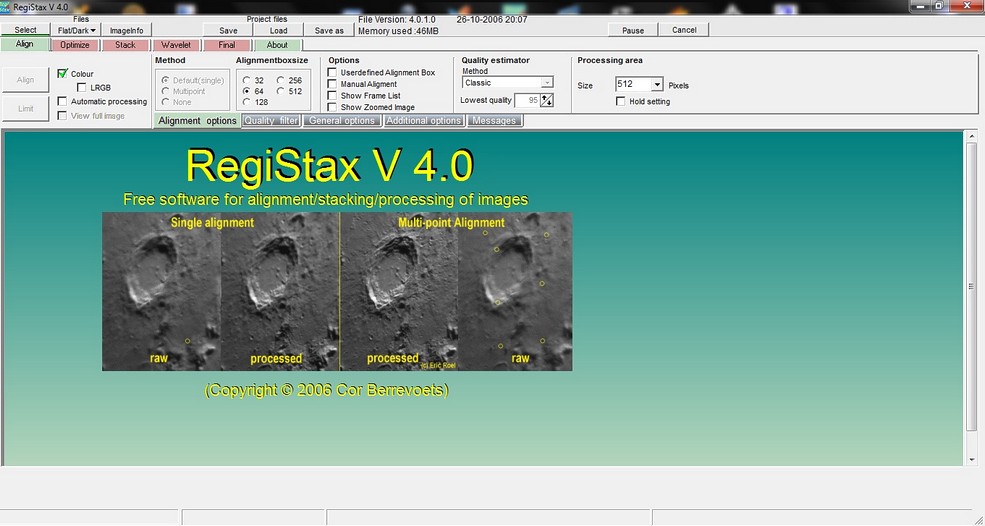
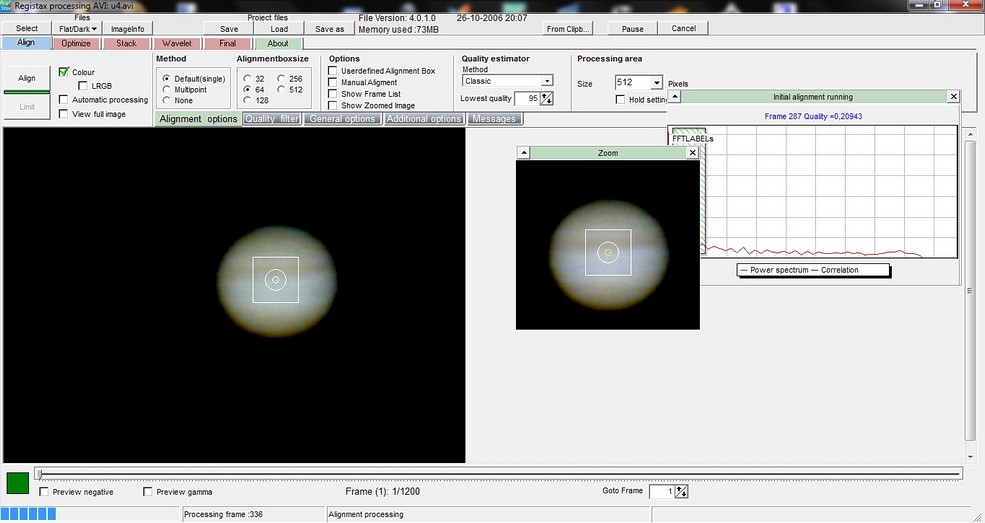
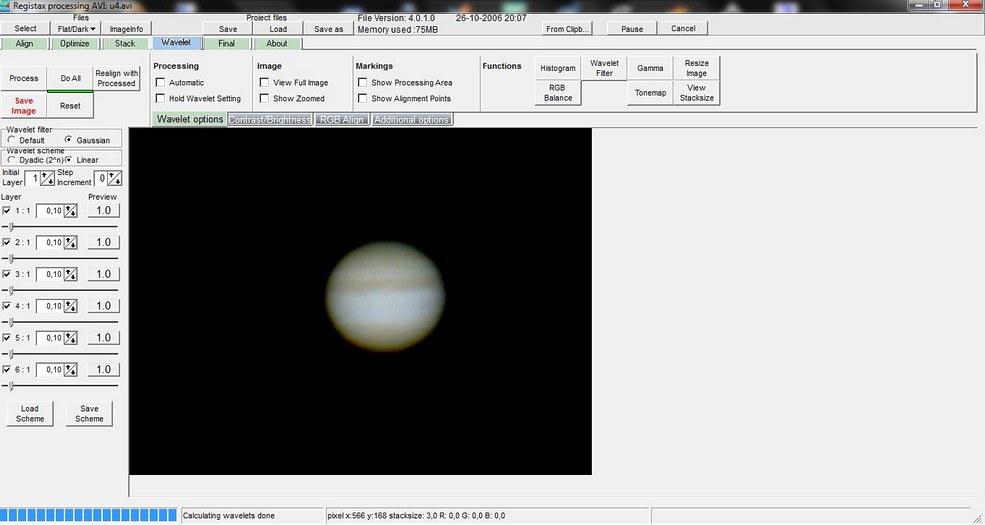
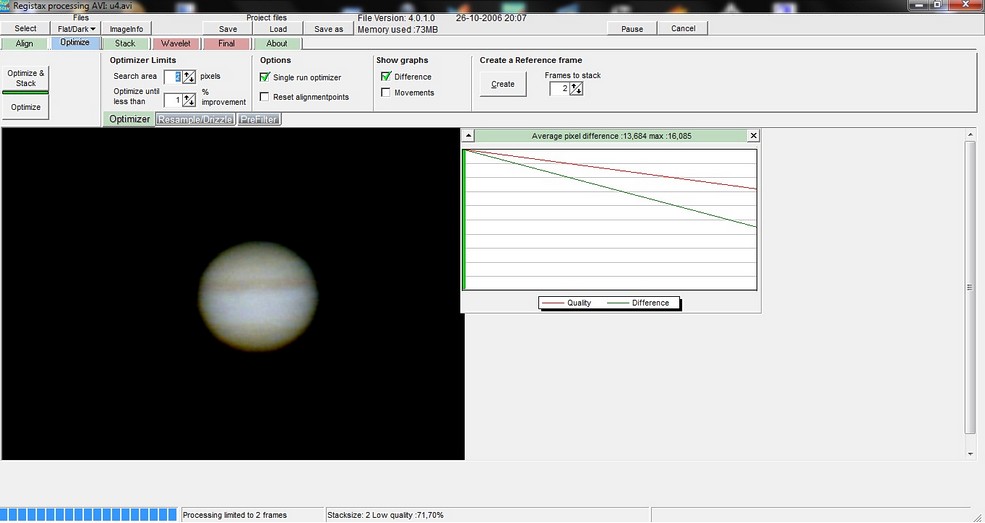
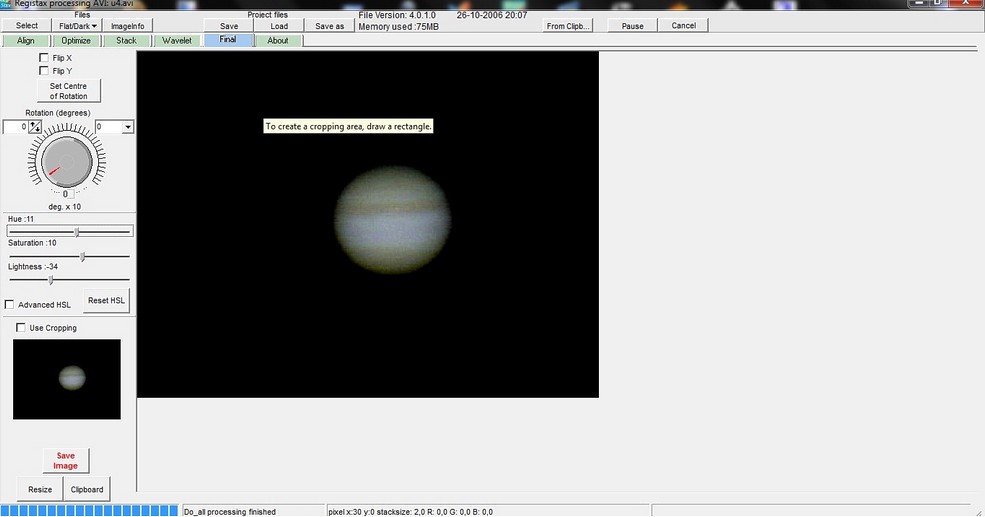
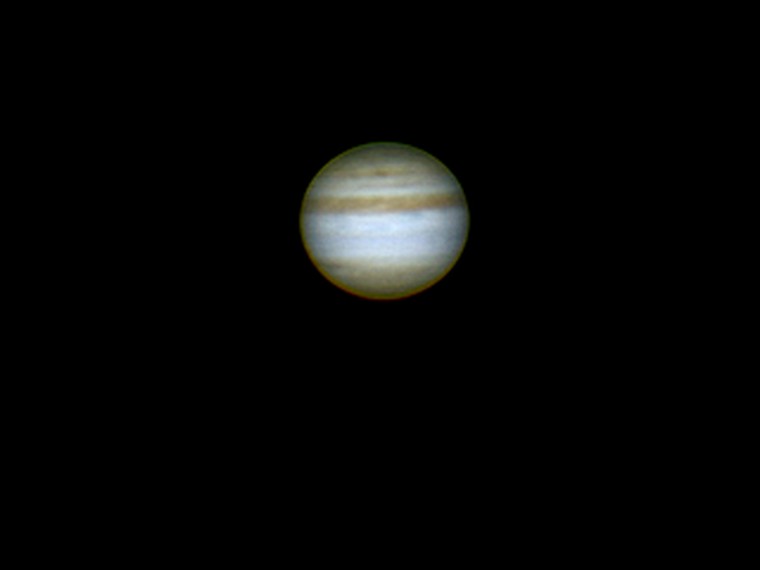
12'180 грнОбщие харктеристики
Комплект поставки
Технические характеристики
ВНИМАНИЕ! Если у Вас возникают проблемы при установке драйверов для камеры или их совместимости с операционной системой, Вы можете обратиться на сайт производителя в раздел Support (Поддержка). Для скачивания доступны обновленные драйвера для последних операционных систем, а также комплектное програмное обеспечение для видеозахвата и обработки изображений.
Примеры фотографий с этой камерой:




Астрокамера для Луны и планет имеет возможность записи видероликов с малой выдержкой и с большой частотой кадров. Для съемки планет подходит даже небольшой размер матрицы или запись информации с ее части (ROI или кроп). Благодаря этому за минимальное время съемки Вы сможете отснять максимальное количество кадров, дальнейшая обработка которых позволит получить максимальную детализацию поверхности Луны и планет.
Цветная астрокамера позволяют получить итоговый снимок в видимом диапазоне спектра без применения дополнительных фильтров и/или других аксессуаров. Благодаря этому процесс астросъемки более быстрый и менее трудоемкий, чем с монохромными астрокамерами.
Цветная видеокамера NexImage и работа в RegiStax
В статье «Астрофотография планет Солнечной системы» мы в общих чертах описывали способы аэросъёмки планет Солнечной системы средствами любителей астрономии, а именно специализированной видеокамерой Celestron NexImage. Предметом данной статьи станет обзор планетной видеокамеры камеры NexImage и здесь же, мы сможем поговорить о технике съёмки планет более подробно.

Первые впечатления и спецификации камеры
Для начала, конечно же, несколько слов о самой камере. Устройство поставляется в симпатично иллюстрированной картонной коробке, а в комплекте с камерой идёт диск с необходимым для съёмки программным обеспечением – программой захвата видео и программой для складывания кадров Registax. На диске также содержится краткий вводный курс и руководство пользователя с примерами.


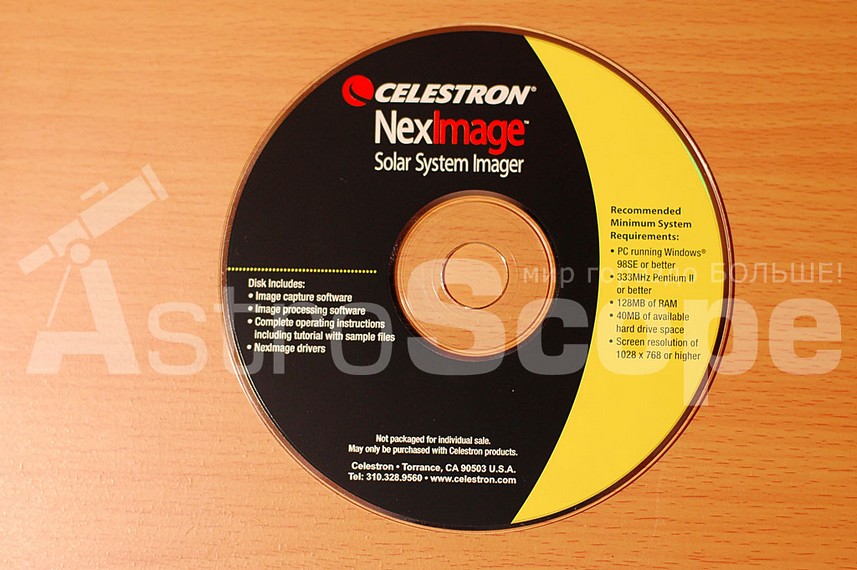
Камера имеет весьма скромные требования к компьютеру, которым скорее всего будет однозначно соответствовать любой более-менее современный компьютер:



Сама же камера производит впечатление достаточно добротно выполненного устройства. Корпус изготовлен из довольно прочного и качественного пластика, а посадочная юбка 1,25дюйма изготовлена из металла, имеет чёрное покрытие и возможность установки стандартных светофильтров с резьбой М28. На тыльной части корпуса красуются логотипы Celestron. Комплектный шнур USB 2.0 сделан также качественно, а самое главное имеет достаточную длину в 2м, чтобы во время съёмки размещать компьютер на небольшом расстоянии от телескопа. Заглянув под комплектную крышку, одевающуюся на посадочную юбку для защиты матрицы от пыли, мы видим небольшой ПЗС-сенсор камеры.
Его спецификации таковы:


Требования для съёмки
Благодаря стандартной посадке в 1,25? камера без проблем крепится в окулярном узле телескопа вместо окуляра. В таком случае NexImage работает в прямом фокусе телескопа. В большинстве случаев этого будет достаточно для съёмки Луны, но даже наш всеобще любимый гигант Юпитер в прямом фокусе телескопа будет выглядеть очень скромно. В абсолютном большинстве доступных любительских телескопов величина фокусного расстояния редко когда может превысить 2м, а для съёмки Юпитера, Сатурна, Марса в приемлемом масштабе нужно будет добиться как минимум фокуса в 3м, а лучше, в случае хорошей спокойной атмосферы, и 5-6м. С такими фокусами изображение планеты уже перекрывает значительное количество пикселей матрицы, и мы можем обнаруживать после обработки всё новые и новые детали планеты.

Как этого добиться? Конечно же, самым изящным и доступным способом станет применение качественной линзы Барлоу. А вот столкнувшись с выбором Барлоу, нужно уже отталкиваться от оптической схемы и фокуса телескопа. В большинстве случаев, для катадиоптрика – телескопа системы Шмидта-Кассегрена или Максутова-Кассегрена, благодаря изначально большому эквивалентному фокусу бывает вполне достаточно 2х или 3х линзы Барлоу. А вот Ньютонам или современным рефрактором несколько сложней. Для достижения нужного масштаба уже может понадобиться и 5х линза Барлоу, или же придётся себя ограничить в съёмке только крупномасштабных объектов типа Луны.
При этом можно пользоваться разнообразными хитростями для достижения, например 3х увеличения фокуса применяя 2х Барлоу. Для этого используют специальные трубки-вкладыши – эстендеры. В рефракторах или телескопах кассегреновского типа можно просто применить диагональное зеркало телескопа. Такой удлинитель устанавливается между линзой Барлоу и камерой, увеличивая рабочий отрезок линзы и тем самым форсируя её, например до 3х.

Несмотря на то, что мы пишем видеоролик, а не снимаем кадр с большой выдержкой и боимся смещения объекта на снимке, нам всё равно потребуется гидирование. Для по-настоящему хорошего результата объект съёмки должен постоянно находиться чётко в центре поля зрения камеры в течение всего времени съёмки. Выполняя это требование, мы дадим возможность программе по сложению кадров не смазать возможные детали и пустить максимально возможное количество кадров в работу. Лучшим выбором для съёмки станет телескоп на хорошей экваториальной монтировке с приводами по обеим осям. Но и на азимутальной монтировке, но с качественными приводами, можно вполне успешно работать снимая ролики по 20-30 секунд. Следствием увеличения времени съёмки станет так называемый эффект «вращения поля», присущей всем азимутальным монтировкам в принципе. Это станет причиной смазывания множества деталей на исходном кадре.
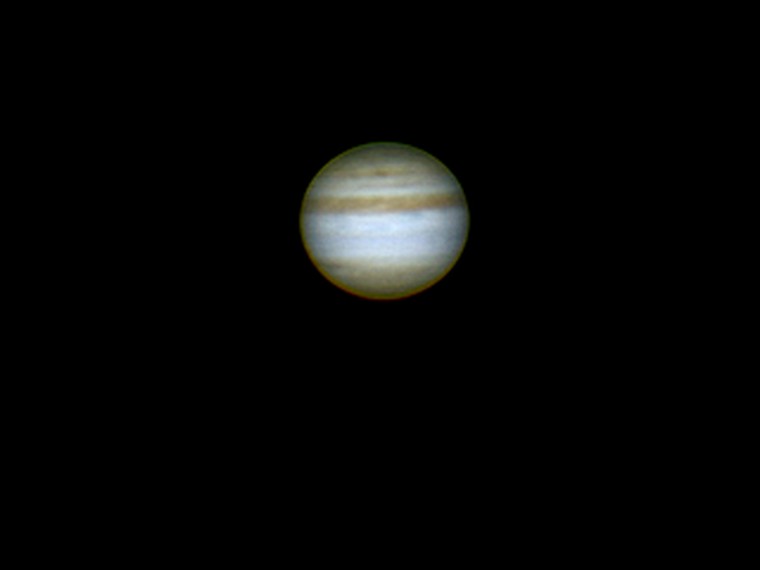
Мы использовали для съёмки Луны и Юпитера популярный телескоп Celestron NexStar 6 SE. Этот инструмент оснащён альт-азимутальной монтировкой с приводами по обеим осям и системой Go-To. Это позволило вполне успешно снимать ролики по 10-15 секунд без какого либо смазывания кадров. К сожалению, атмосферная турбуленция вредила гораздо сильней. Из-за ограничений в первую очередь по наблюдательным условиям удалось снять всего один хоть немного удачный ролик применяя 2х Барлоу, и соответственно работая с фокусом 3м, чего конечно не вполне достаточно для раскрытия всех возможностей камеры. Но, тем не менее, за неимением лучшего именно на этих примерах нам хотелось бы рассказать о принципах съемки и последующей обработки видеоролика для создания готового снимка.


Съёмка ролика и последующая обработка в RegiStax
NexImage работает с компьютером по принципу обычной веб-камеры. Поэтому для захвата видео можно использовать не только штатную но и абсолютно любую другую подходящую программу с достаточной гибкостью настроек. В принципе, самым важным для нас будут являться настройки чувствительности, усиления (Gain), частоты кадров/сек и выдержки.
Подобрав правильные настройки и точно наведя резкость, можно приступить к съёмке. Как упоминалось ранее, для телескопа на азимутальной монтировке лучше снимать ролики длинной не более 30-40 секунд. Хотя Registax и оснащен возможностью компенсации вращения поля, всё же это не повлияет на результат положительным образом. На экваториальной монтировке, которая, несомненно, для астрофотографии имеет абсолютное превосходство, можно снимать ролики и по 5-7 минут. В конце концов, наша цель набрать как можно больше качественных кадров в борьбе за соотношение сигнал/шум.
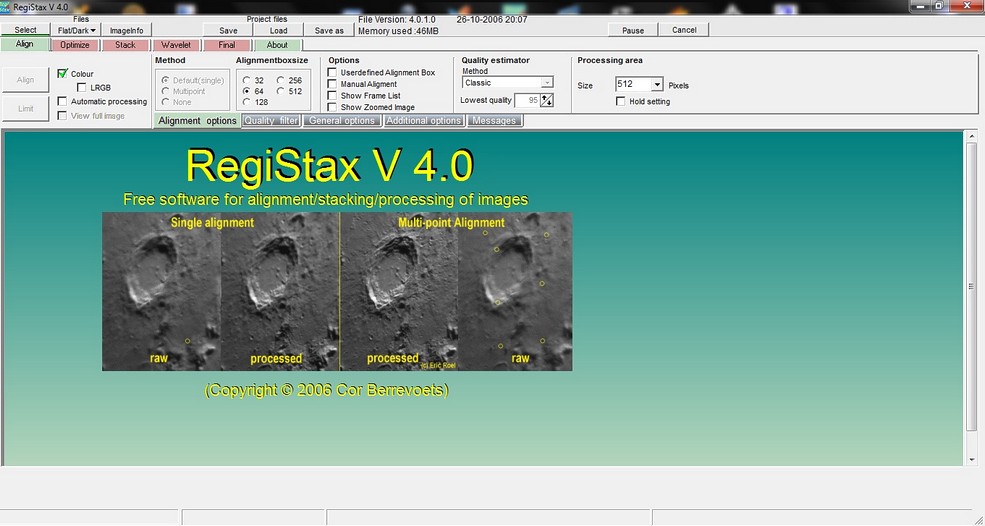
Обработка в программе Registax ведётся поэтапно и разделена на четыре основных ступени:
Работа над каждым этапом выделена в отдельную закладку в интерфейсе программы, что очень удобно. Прежде чем предпринять новый шаг по обработке, можно внимательно изучить возможности настроек программы. Эти настройки позволяют вручную проделать множество ответственных операций. Мы сейчас не будем разбирать каждую из этих настроек, а вместо того предлагаем рассмотреть наиболее быстрый и доступный способ пошаговой обработки отснятого ролика.
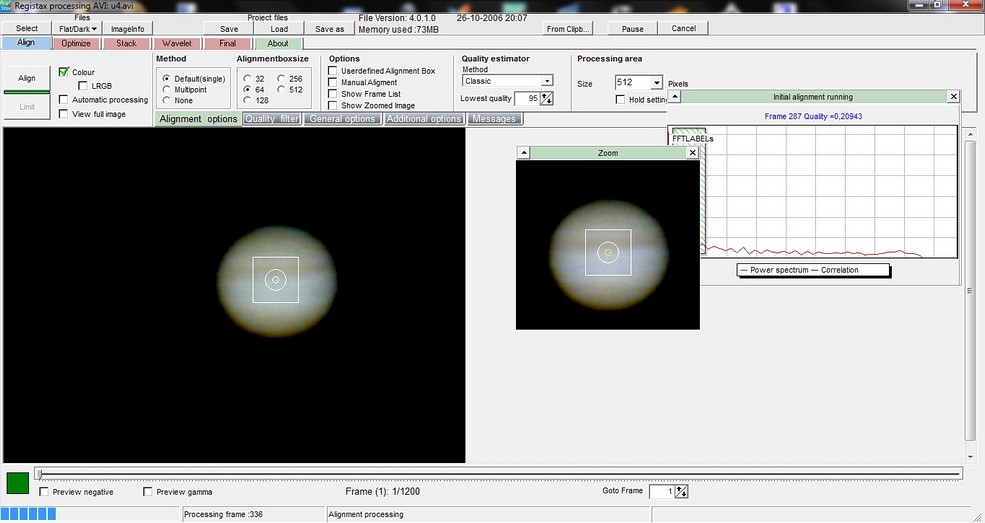
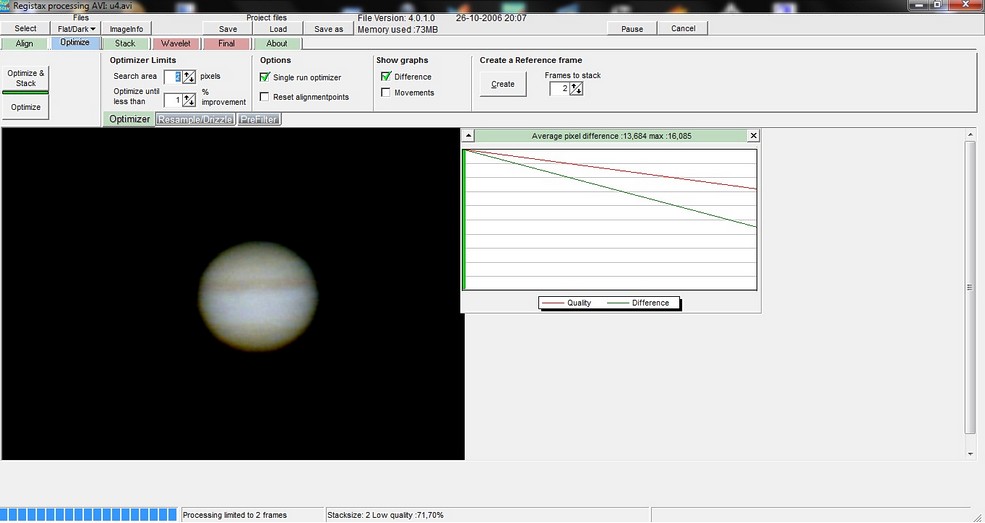
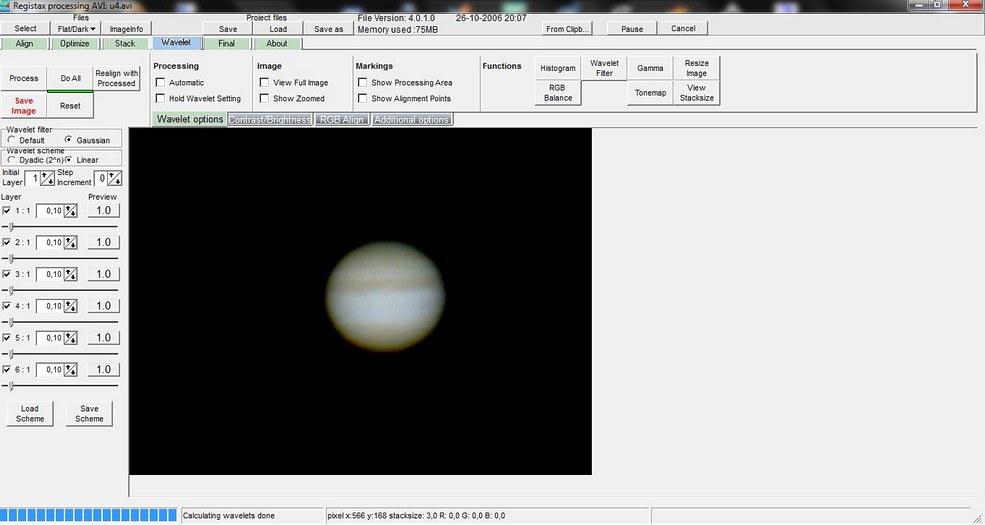
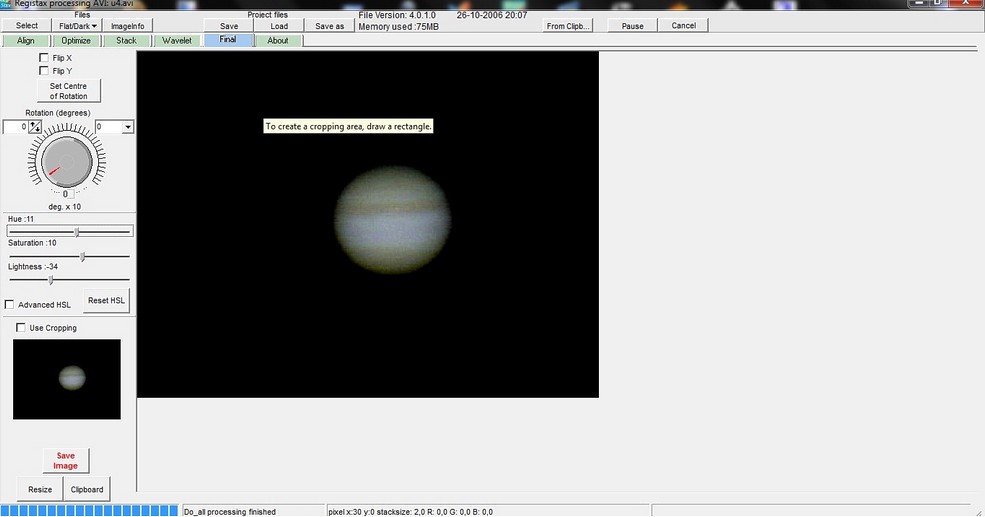
Заключение
В конечном итоге мы можем себя порадовать прекрасным результатом своих астрофото-наблюдений. Камера NexImage способна обеспечить доступные способы съёмки Луны и планет Солнечной системы, на самых разных телескопах оборудованных приводами, а интуитивно понятное программное обеспечение в лице программы Registax делает доступней обработку материала.
Но на этом уж никак нельзя просто поставить точку. С появлением опыта в обработке стоит разобраться с некоторыми интересными возможностями управления и настройки программ, ручного отбора кадра, настройки гистограммы, кривых и т.д., мы описали лишь простейший способ для тех, кто хочет сделать это впервые. В погоне за совершенством, придётся стремиться к хорошему оборудованию, качественной оптике и очень спокойной атмосфере, ведь малейшая турбуленция уже делает бесполезной съёмку с фокусами более 3-4м. Также придётся совершенствовать свои навыки по обработке отснятого материала, возможно даже прибегая к помощи многих других программ или графических редакторов типа Photoshop. Но ведь зачем перед собой ставят такие трудности любители астрономии и астрофотографии всего мира? Цель оправдывает средства, и результат Вашей работы станет наградой, удивляя не только Вас, но и по-настоящему вдохновляя многих других.
Дополнение: Устновка драйвера для Windows Vista и Windows 7
Камера NexImage разрабатывалась под ранние операционные системы и, иногда, пользователю не удаётся установить для неё драйверы с комплектного диска. Но это не большая проблема, ведь NexImage изготовлена на платформе камеры Philips и поэтому, найти к ней драйвера для современных ОС не составляет большой проблеы.
Windows 7: https://download.p4c.philips.com/files/s/spc900nc_00/spc900nc_00_dw7_eng.exe или https://downloads.celestron.com/drivers/NexImage/spc900nc_00_dw7_eng.zip
Windows Vista: - https://download.p4c.philips.com/files/s/spc900nc_00/spc900nc_00_dwv_eng.exe или https://downloads.celestron.com/drivers/NexImage/spc900nc_00_dwv_eng.zip
После установки драйвера перезагрузите компьютер.
Подсоединяем камеру NexImage к компьютеру и заходим в "Диспетчер устройств" (нажмите на кнопку "Пуск" , затем правой клавишей мышки щелкните по меню "Компьютер" и выберете пункт "Свойства", в открытом окне выберете пункт "Диспетчер устройств").
Кликните левой клавишей мышки на значок "Неизвестные устройства" и выберете "Обновить драйверы..."
И в открывшимся окне нажмите на "Выполнить поиск драйверов на этом компьютере"
Далее нажмите на "Выбрать драйвер из списка уже установленных драйверов"
В появившимся окне выбираем "Звуковые, видео и игровые устройства"
нажимаем "Далее" и в левой части окна выбираем "Philips CE CSI", а в правой части окна отмечаем "Philips SPC 900NC PC Camera"
Нажимаем на кнопку "Далее" и отвечаем на все вопросы "Да"
Драйвер для камеры NexImage установлен.
Запускаем программу видеозахвата AMCap, выбираем в меню этой программы "Devices" устройство "Philips SPC 900 NC PC Camera", а в меню "Options" выбираем "Preview" и наблюдаем на экране программы AMCap изображение с камеры NexImage (световые блики, если камера не установлена в телескоп и не настроена резкость).
Удачных фотографий планет и Луны!
Оригинальный текст инструкции по обновлению драйвера: https://shvedun.ru/nexim-win.htm
Очень многие любители астрономии всего мира посвятили себя именно съёмке Дип-скай, а новички стремятся достичь тех высот, которые уже покорены опытными астрофотографами. Даже посредствам телескопа с достаточно небольшой апертурой астрофотограф получает возможность заснять по-настоящему удивительные подробности структуры вещества огромных водородных туманностей нашей галактики, усыпанных звёздами скоплений и далёких галактик, находящихся от нас в миллионах световых лет. Кроме того, фотографически..
В прошлой статье «Знакомство с астрофотографией» мы рассмотрели простой способ съёмки Луны по средствам окулярной проекции, который можно осуществить практически с любым телескопом. Сейчас же мы довольно подробно рассмотрим технику съёмки, некоторые особенности фотографических наблюдений разных объектов Солнечной системы и уделим внимание выбору необходимого оборудования. Оборудование В обычной художественной фотографии каждый мало-мальски профессиональный фотограф перед началом съёмки проводит ..
У многих любителей астрономии после успешных визуальных наблюдений возникает желание провести фотографирование полюбившихся им небесных объектов. Однако при первых попытках таких фотосессий большинство аматоров бывают разочарованы и подавлены, т.к. результаты не оправдывает их ожидания. Не беда! Один из методов значительно улучшить астрофотографии является получение серии снимков одного объекта и последующее сложение и обработка их в специальных программах. При этом качество картинки (отношение ..
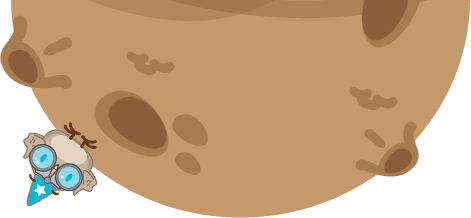
Консультации
Работаем каждый день с 900 до 2100
Компания
Сотрудничество
Офисы
г.Киев, ул. Максима Берлинского, 31
г.Харьков, ул. 23августа, 51Б
В офисах нет витрины и выдачи товаров!
Мобильная версия сайта
Powered by Melbis Shop v6.4.0.152 v6.4.0 Fri, 05 Dec 2025 05:07:10 GMT
Разрешение Вашего устройства не позволяет полностью отобразить наш сайт, поэтому просим Вас начать использовать его мобильную версию!
Корзина
Сравниваемые товары
Товары для консультации
